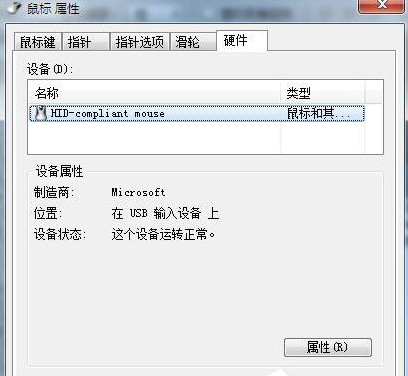win7鼠标设置在哪里 win7如何设置鼠标
来源:PE吧 作者:小吧 发布于:2017-02-18 11:08:09 浏览:3425
鼠标是电脑重要输入设备之一,我们常常会使用它在电脑上进行一些操作,因此鼠标设置成自己习惯的样子,这样工作或娱乐也比较顺手,那么win7鼠标设置在哪呢?下面一起来看看win7如何设置鼠标吧!
win7如何设置鼠标:
1、打开开始菜单,选择控制面板,如下图所示:
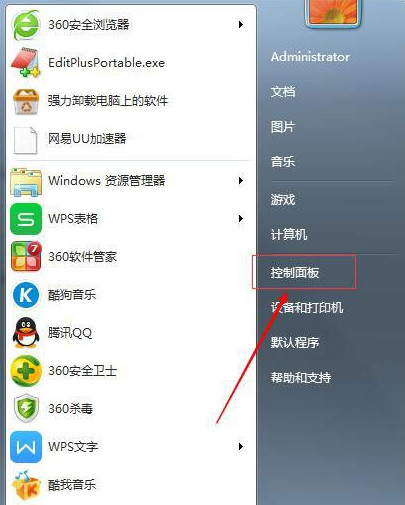
2、点击“硬件和声音”,如下图所示:
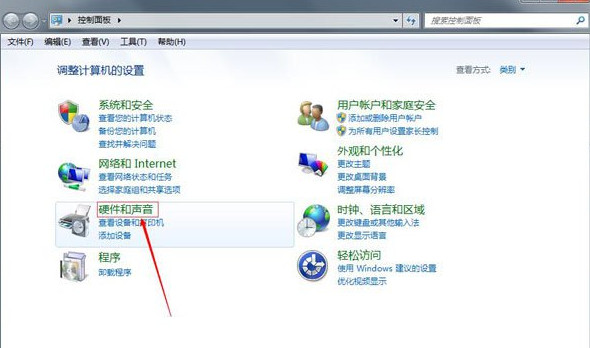
3、点击“鼠标”,如下图所示:
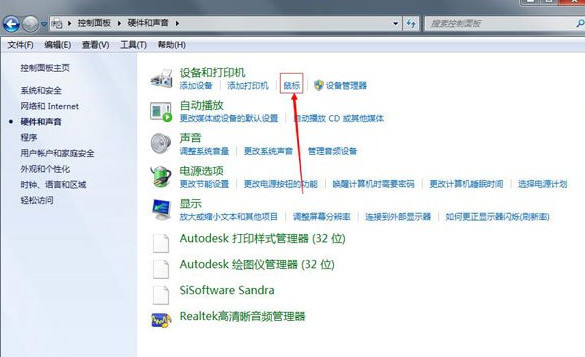
4、进入鼠标设置对话框,在这里我们可以设置鼠标的样式,鼠标左右键切换,鼠标双击速度等。
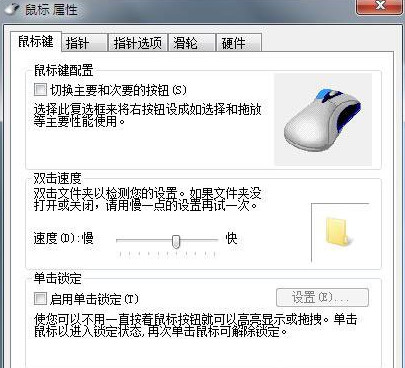
5、切换到指针页面,我们可以设置指针风格等。
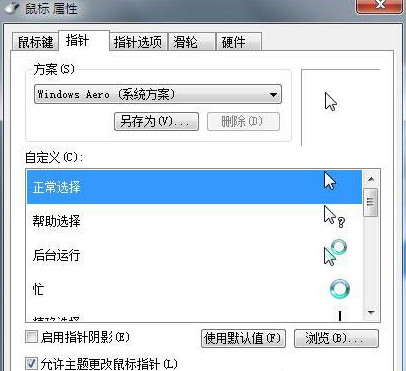
6、在指针选项界面,设置鼠标指针其他选项的,如鼠标是否有重影等。
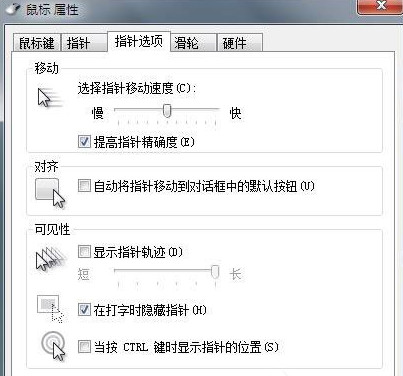
7、在滑轮界面,可以设置垂直与水平方向上的属性。
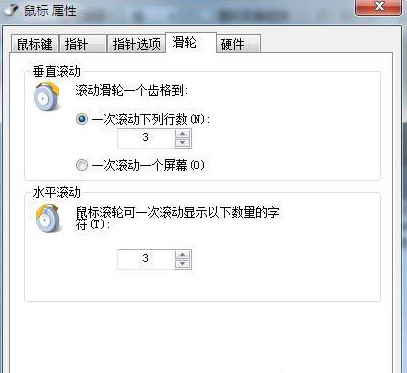
8、这个界面是驱动信息,一般不动。